
Mac用の多言語対応ワープロやエディタの多くはフォントとスクリプトの同期機能を持っています。
フォントとスクリプトの同期とは、あるフォントを選ぶとそのフォントの言語の入力ソフト(インプットメソッド)が自動的に選ばれることをいいます。
例えば以下のようになります。
このフォントとスクリプトの同期機能は、多言語を入力する際には便利な機能なのでONにしておきます。
Tips:
入力ソフトを切り替えるショートカットは、コマンドキー(リンゴマークのキー)+スペースバーです。
「入力メニュー」の一番下段の「カスタマイズメニュー...」を選ぶ。

#入力メニューにPinYinがありますが、これはChinese Language Kitに由来するものではありません。マキ・エンタープライズのpinyinフォント用の入力ソフトです。
「オプション...」をクリックする。

#メニューの中にPinYinがありますが、これはChinese Language Kitに由来するものではありません。マキ・エンタープライズのpinyinフォント用の入力ソフトです。
フォントとキーボードを一致させるにチェックをつける。
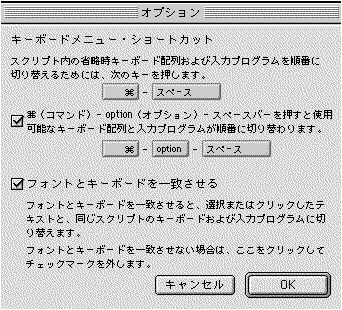
これで、SimpleTextやAppleWorksは、フォントとスクリプトの同期ができるようになります。
ワープロやエディタの中には、フォントとスクリプトの同期に関して、ソフト独自の設定を持っているものがあります。このタイプのものは上記のMac OSの設定だけでは、フォントとスクリプトの同期ができません。ソフトごとに設定します。
また一部のエディタは、初期設定では1種類のフォントしか使えないようになっているものもあります。多言語を混在させる場合には、当然それではまず いわけで、複数のフォントを使えるようにする設定も書いておきます。
2003年1月14日